このガイドでは、監視のためにZabbixサーバーにホストを追加する方法について説明します。 Zabbix クラウド、ネットワーク、サーバー、サービス、アプリケーションなど、文字通り何でも監視するために使用できます。
モニタリングのためにZabbixサーバーにホストを追加する
では、監視のためにリモートホストシステムをZabbixサーバーに追加するにはどうすればよいですか?
監視するリモートホストにZabbixエージェントをインストールする
まず、監視対象のリモートホストにZabbixエージェントをインストールします。
Ubuntu 22.04 /Debian11にZabbixエージェントをインストールします
WindowsシステムにZabbixエージェントをインストールする
モニタリングのためにZabbixサーバーにホストを追加する
Zabbixエージェントを実行したら、監視のためにZabbixサーバーにホストを追加することができます。
このチュートリアルでは、監視のためにLinuxおよびWindowsシステムをZabbixサーバーに追加します。
Zabbixサーバーにホストを追加するには;
- ホストグループを作成します。 モニタリングのためにZabbixに追加されたホストは、機能に基づいてホストグループに編成できます。 たとえば、LinuxシステムはLinuxサーバーグループの下にまとめることができ、WindowsシステムはWindowsシステムグループにグループ化することができます。
- Zabbixホストグループを作成するには(まだ存在しない場合)、 案内する 構成>ホストグループ>ホストグループの作成。
- グループの名前を入力します。
- クリック 追加 グループを作成します。
- 次に、に移動してホストをZabbixサーバーに追加します 構成>ホスト>ホストの作成。 ホストの詳細を入力します。
- ホスト名
- 選択する テンプレート オペレーティングシステム、モジュールなどのホスト用
- テンプレートをホストグループに追加して、グループのメンバーに簡単に適用できるようにすることもできます。
- エージェント用に選択したテンプレートに注意してください。
- Linux:Linux by Zabbix Agent、ICMP Ping、SSHサービス、ZabbixAgent。
- Windows:Zabbix Agent、ICMP Ping、ZabbixAgentによるWindows
- Linuxサーバーなどのグループ
- インターフェイス>エージェント;
- IPアドレス、DNS名(ある場合)を入力します
- その他の詳細はオプションです
- クリック 追加 ホストを追加します。
Linux;
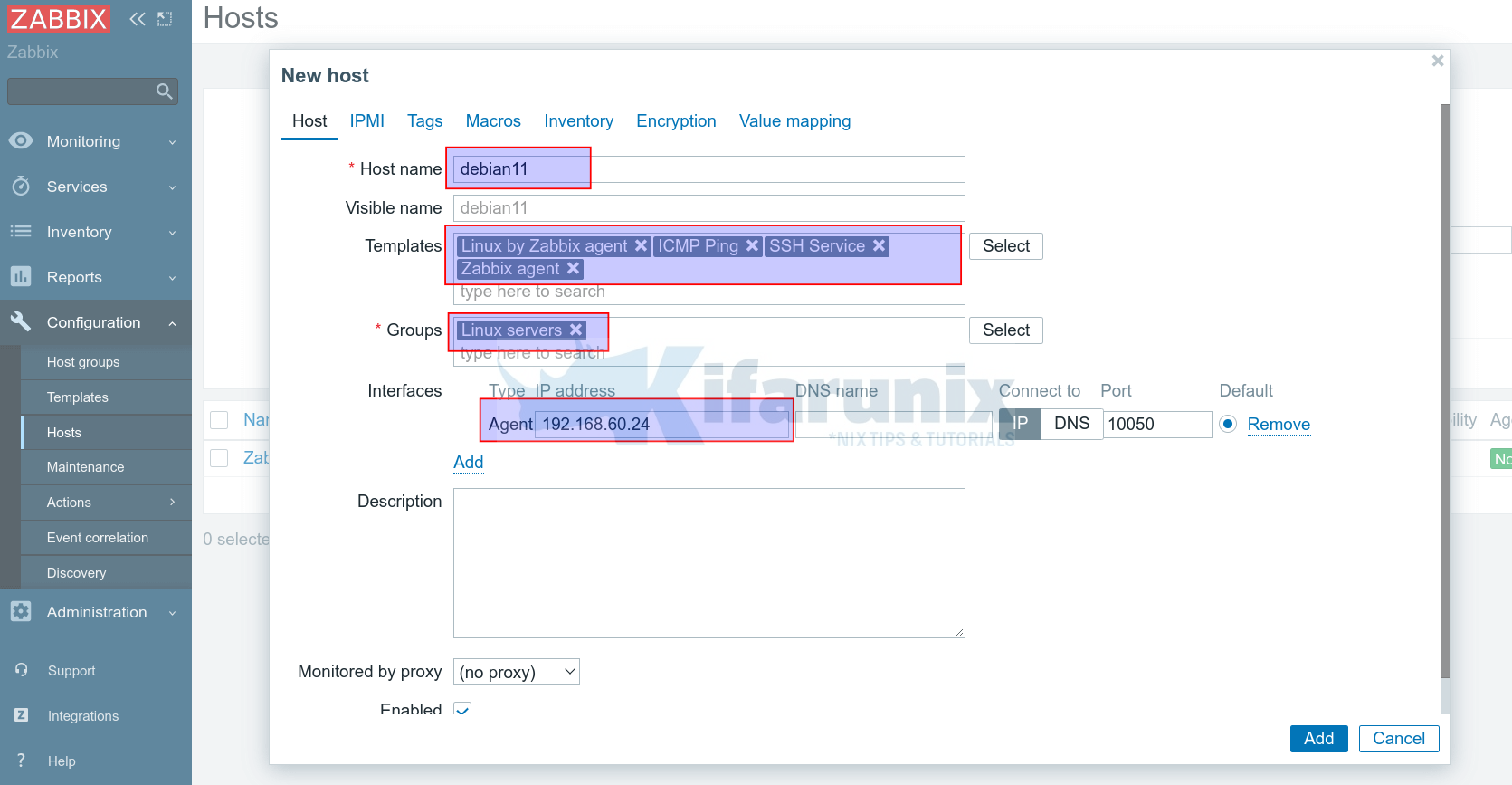
ウィンドウズ;
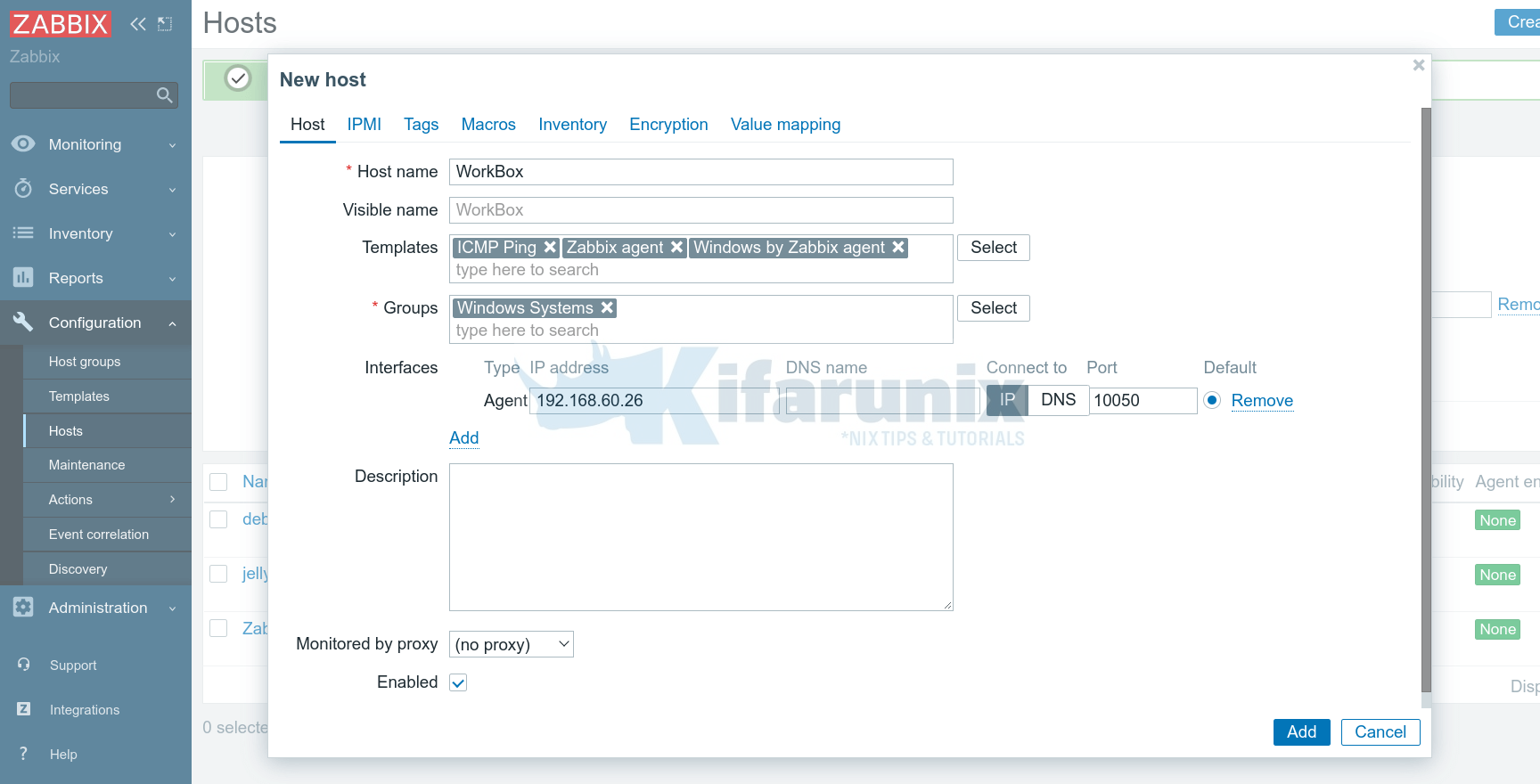
- 同じ手順に従って、さらにホストを追加します。 これは、監視のためにZabbixサーバーに追加されたホストの概要です。
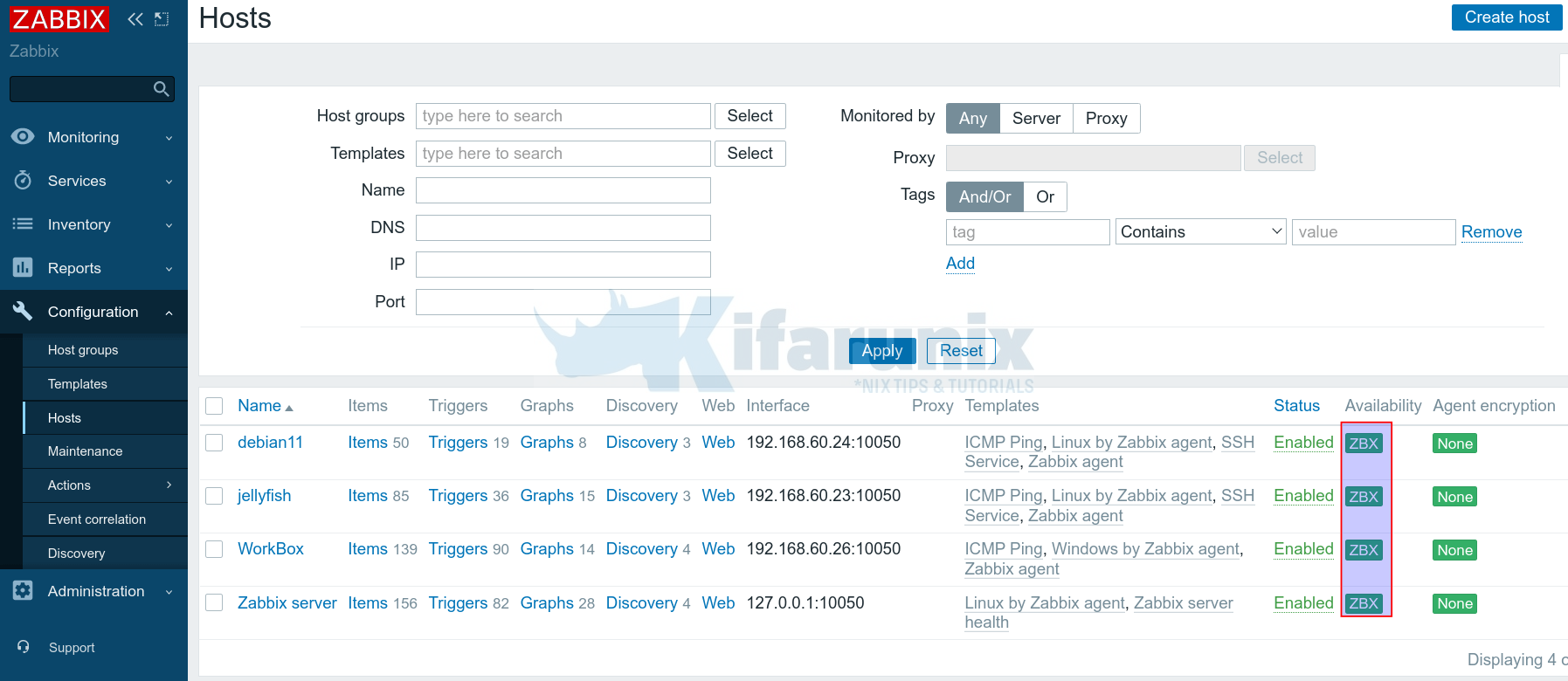
ZabbixサーバーとZabbixエージェント間の接続に問題がない場合は、可用性ステータスが緑色に変わるはずです。
可用性アイコンはパッシブチェックにのみ関連しているため、上記の「パッシブ」テンプレートを選択したことに注意してください。 を含む任意のテンプレート アクティブ アクティブなチェックを意味します。
アクティブエージェントとパッシブエージェントの接続
Zabbixエージェントをパッシブモードで使用する場合、ポーラー(内部サーバープロセス)がポート10050 / TCPでエージェントに接続し、特定の値(ホストCPU負荷など)をポーリングすることを意味します。 ポーラーは、ホスト上のエージェントが値で応答するまで待機します。 次に、サーバーは値を取り戻し、接続が閉じます。
アクティブモードでは、すべてのデータ処理は、ポーラーの干渉なしにエージェント上で実行されます。 ただし、エージェントは監視する必要のあるメトリックを認識している必要があります。そのため、エージェントは2分ごとにサーバーのトラッパーポート10051 / TCPに接続します(デフォルト)。 エージェントはアイテムに関する情報を要求し、ホストで監視を実行して、同じTCPポートを介してサーバーにデータをプッシュします。
Zabbixダッシュボードから、サーバー自体を含め、現在4つのホストが利用可能であることがわかります。
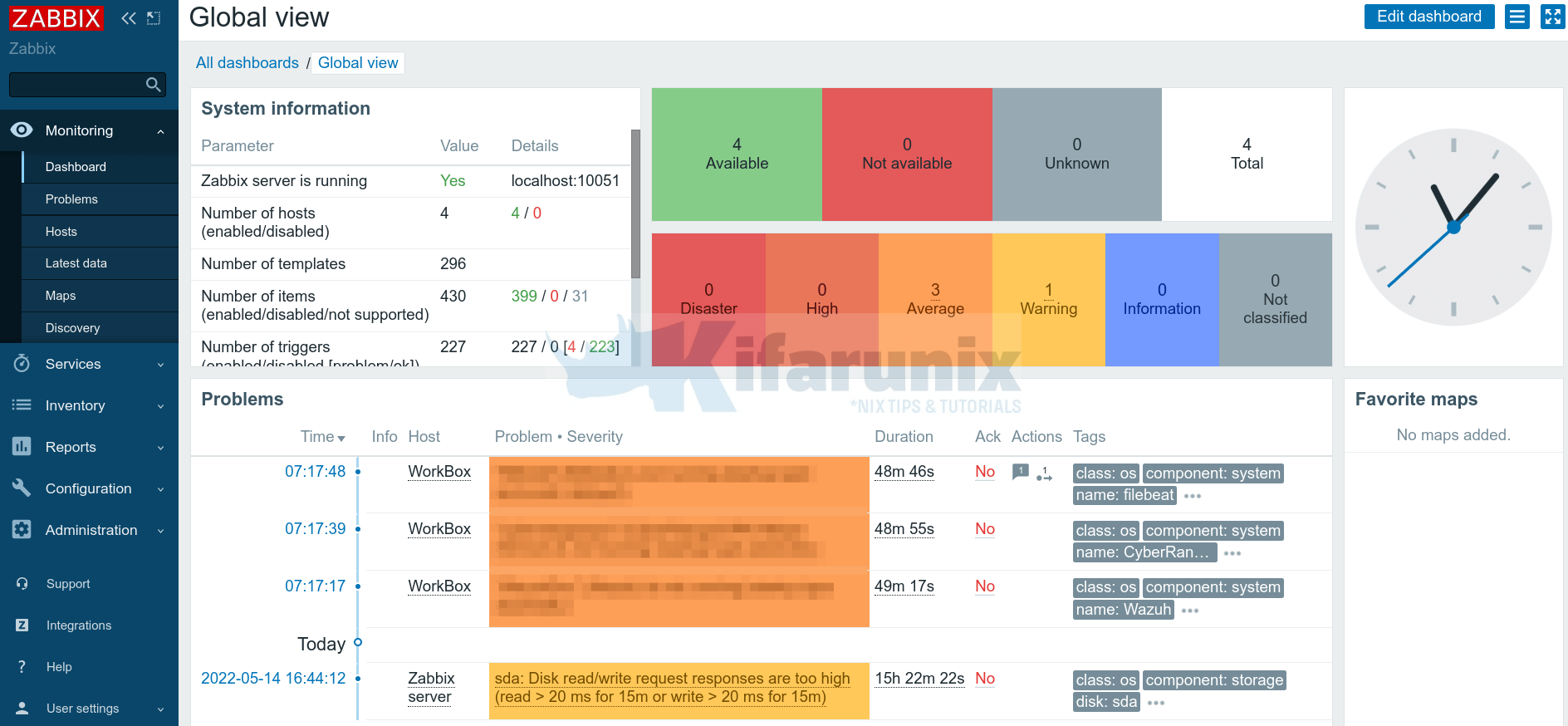
Zabbixホスト; モニタリング>ホスト
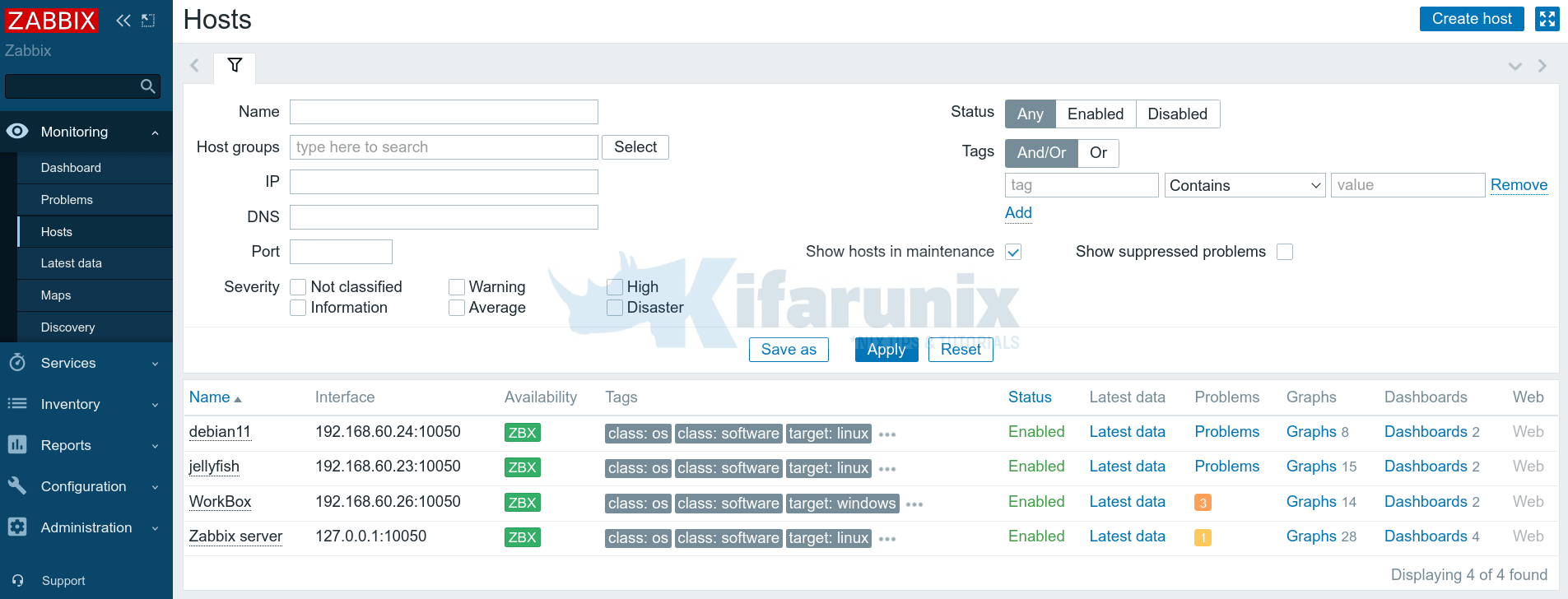
さまざまなメトリック分析のために、各ホストに対してグラフとダッシュボードを確認できます。
サンプルシステムパフォーマンスダッシュボード。
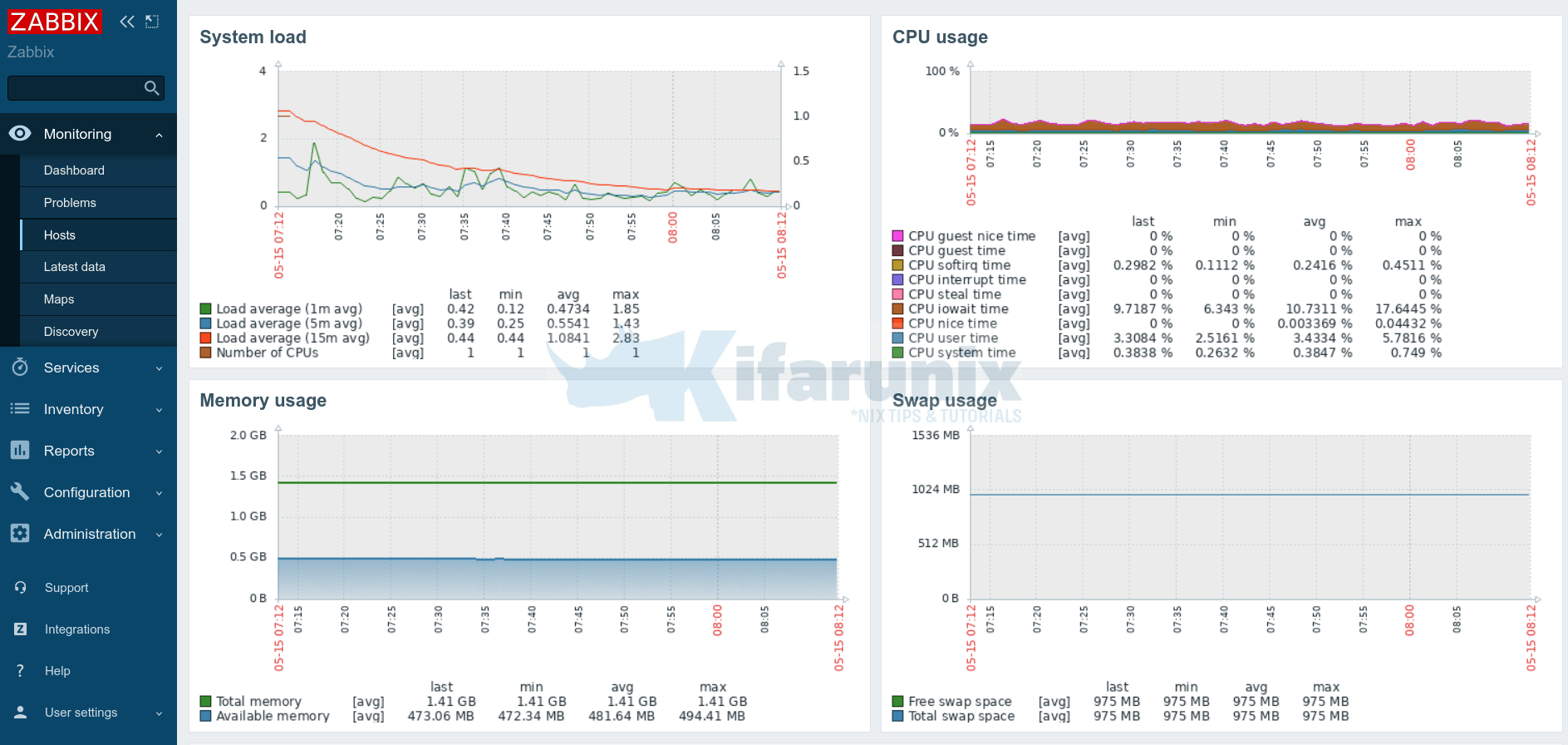
これが、基本的に監視用のZabbixサーバーにホストを追加する方法です。
続きを読む Zabbixホストのドキュメントページ。
その他のチュートリアル
FleetManagerにOsqueryホストを登録する
監視のためにNagiosサーバーにホストを追加する
The post モニタリングのためにZabbixサーバーにホストを追加する appeared first on Gamingsym Japan.
